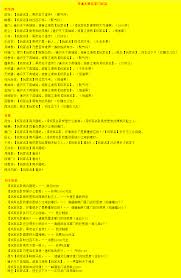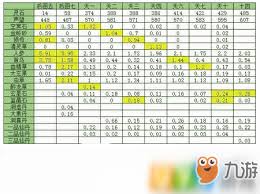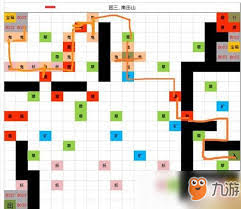"Office助手卸载指南:步骤详解如何彻底移除Office助手"
要卸载Office助手,请按照以下步骤操作:
1.打开控制面板。在Windows搜索栏中输入“控制面板”并打开它。
2.选择“程序”然后点击“程序和功能”。
3.在程序列表中找到“Microsoft Office”或“Office助手”,然后点击它。
4.点击“卸载”或“更改”按钮。
5.按照屏幕上的指示完成卸载过程。
如果您使用的是Mac电脑,请按照以下步骤操作:
1.打开Finder。
2.点击屏幕左上角的“前往”菜单,然后选择“应用程序”。
3.在应用程序文件夹中找到“Microsoft Office”文件夹。
4.找到名为“Office助手”的应用程序,右键点击它,然后选择“移至废纸篓”。
5.清空废纸篓以完成卸载。
请注意,卸载Office助手可能会影响Office套件的某些功能。确保您了解可能的后果后再进行卸载。